如何用excel制作漂亮的课表? Excel表格做动态课程表的技巧
修改完单元格内容,我们还需要重新定义单元格名称:点击「公式」选项卡 -「名称管理器」,将 D23 单元格的名称由「体育」改成「选修」。

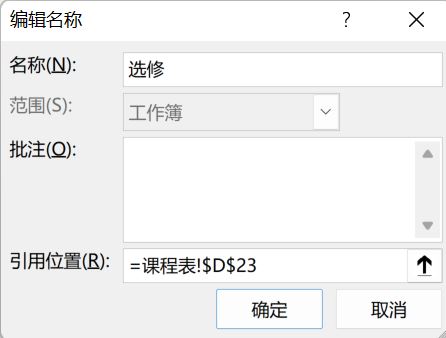
按照同样的方法,我们在 C27 和 C28 单元格中新增课程「升旗仪式」和「朗读」。
在 D27 和 D28 单元格中分别插入图片,选中单元格(非图片)并单击鼠标右键,选择「定义名称」,为图片所在单元格快速定义名称。

最后,我们在课程表显示区域的下拉框中选择相应课程,填写班级、备注等信息,一张图文联动的课程表就做好啦!

如果你想更加个性化,还可以自己更换课程表的背景图片和单元格颜色~ 更多排版布局,等你来设计!

学习到这里,十二再给大家分享三个免费下载高清图片的网站(无版权,可商用)。
Unsplash:https://unsplash.com/

Pixabay:https://pixabay.com/zh/

Pexels:https://www.pexels.com/zh-cn/

一周五天课,背景不重样~ 怎么样,这个福利不错吧?
03 打印课程表
制作完精美的课程表,小呆准备打印出来分享给班上的同学们,让我们来看看她是怎样操作的吧!
❶ 更改纸张放向
Excel 默认的纸张方向是纵向,而我们的课程表较宽,需要横向才能完全显示。
单击「页面布局」选项卡,将「纸张方向」调整为「横向」。
03
❷ 设置打印区域
Excel 模板包含两个部分,我们只需要打印课程表显示区域,因此要对打印位置进行设置。
选中需要打印的区域,单击「页面布局」选项卡 -「打印区域」-「设置打印区域」。
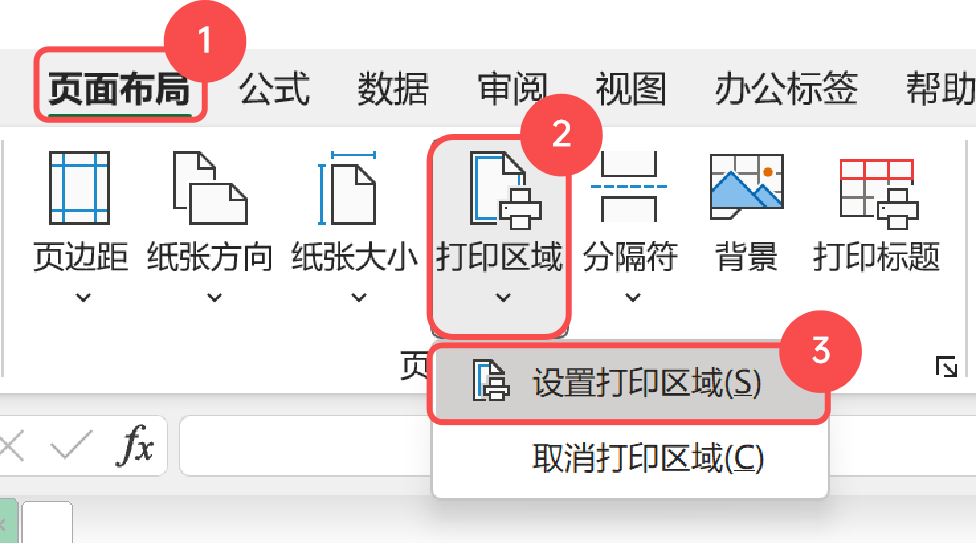
设置完成后,该区域会自动命名为「Print_Area」,我们可以在名称管理器中进行查询与编辑。
相关文章
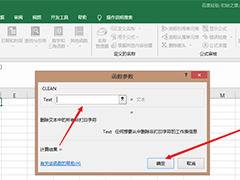
excel表格隐藏字符怎么清除? excel非打印字符去除方法
excel表格隐藏字符怎么清除?excel表格中有隐藏的字符,想要清除这些字符,该怎么操作呢?下面我们就来看看excel非打印字符去除方法2022-05-06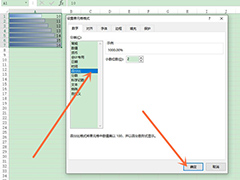
Excel数据条怎么设置百分比进度条 Excel表格设置百分比进度条教程
带有柱状进度条的那一幅可以一下子看出各行所占的比例等,下面就为大家介绍在excel单元格中怎么设置以进度条/柱形图来显示百分比方法来看看吧2022-05-01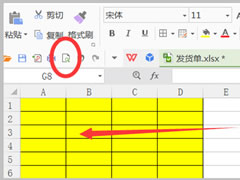
怎么使excel表格适应A4纸大小?制作适应A4纸大小excel表格教程
这篇文章主要介绍了怎么使excel表格适应A4纸大小?制作适应A4纸大小excel表格教程的相关资料,需要的朋友可以参考下本文详细内容介绍。2022-04-27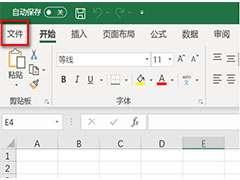 excel表格保留两位小数后求和不对怎么办?本文就为大家带来了详细的解决教程,需要的朋友一起看看吧2022-04-27
excel表格保留两位小数后求和不对怎么办?本文就为大家带来了详细的解决教程,需要的朋友一起看看吧2022-04-27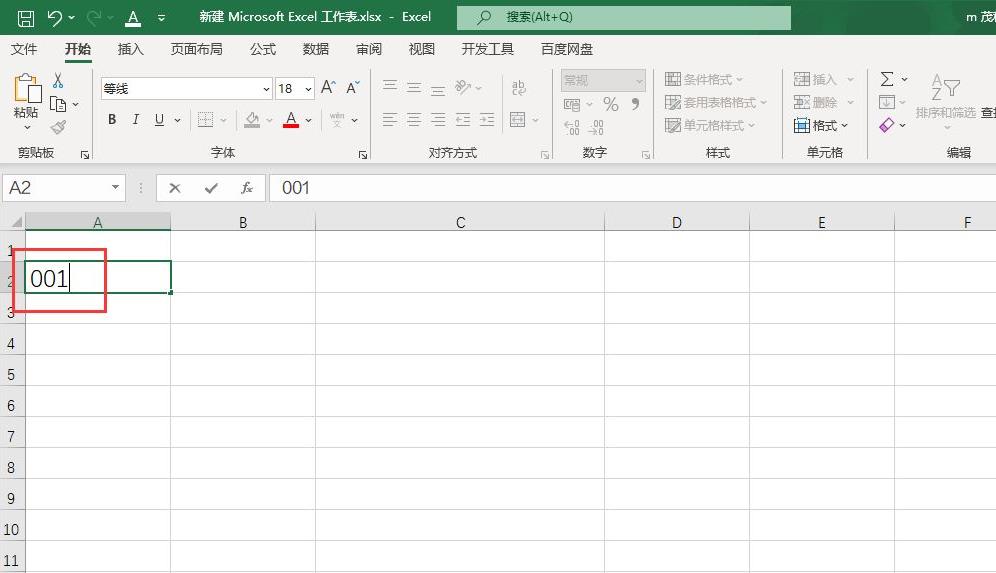
Excel2021表格里怎么打出001?Excel2021输入001技巧
Excel2021表格里怎么打出001?经常用excel的朋友知道,如果在表格中直接输入001,是会变成数字1,这篇文章主要介绍了Excel2021输入001技巧,需要的朋友可以参考下2022-04-25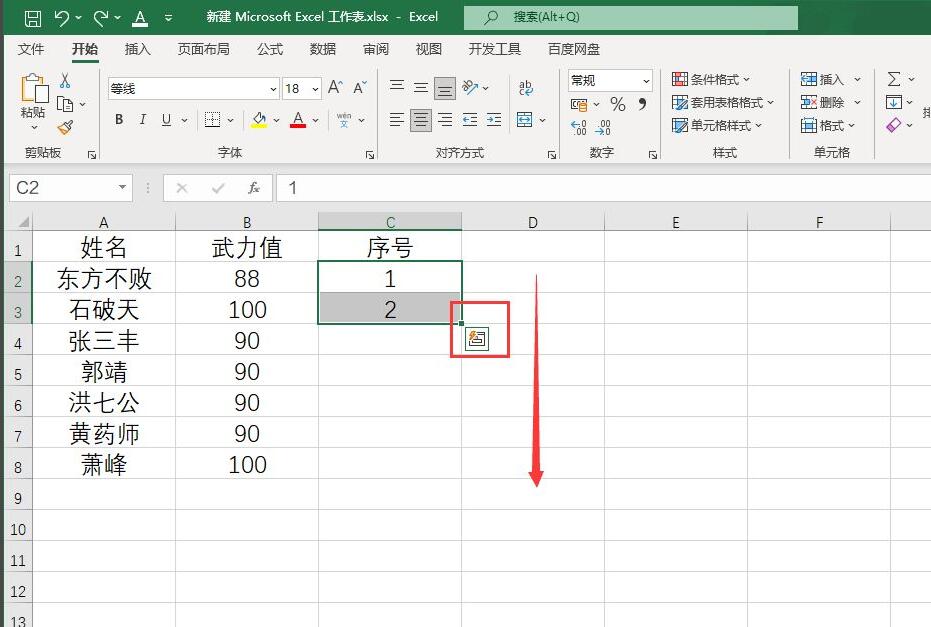
Excel2021怎么隔行插入空白行?Excel2021隔行插入空白表格教程
很多网友不清楚Excel2021怎么隔行插入空白行?这篇文章主要介绍了Excel2021隔行插入空白表格教程的相关资料,需要的朋友可以参考下2022-04-25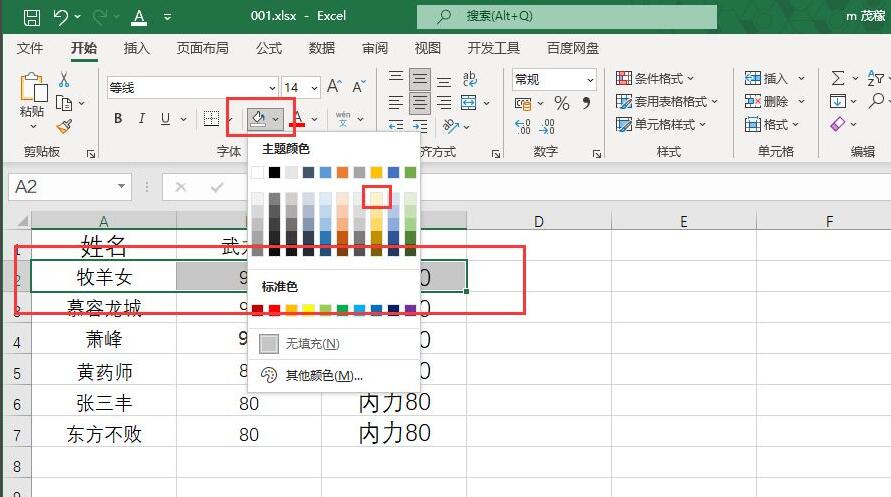
Excel2021怎么隔行填充颜色?Excel2021表格隔行填充颜色方法
最近有网友问小编Excel2021怎么隔行填充颜色?这篇文章主要介绍了Excel2021隔行填充颜色方法,需要的朋友可以参考下2022-04-25
excel怎么画一张糖纸的面积图? excel表格制作糖果纸面积图的技巧
excel怎么画一张糖纸的面积图?excel表格中想要做一个面积图,该怎么制作呢?下面我们就来看看excel表格制作糖果纸面积图的技巧2022-04-13
excel表格中怎么插入箭头? Excel表格插入向左箭头图标的技巧
excel表格中怎么插入箭头?excel表格中需要一个箭头指示,该怎么插入左箭头图标呢?下面我们就来看看Excel表格插入向左箭头图标的技巧2022-04-13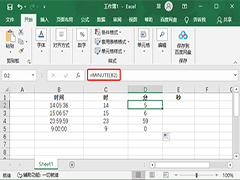
Excel表格怎么单独提取时间中的小时 Excel表格提取小时数值的方法
们经常会在Excel表格中录入时间,而不少用户在使用的时候又需要单独提取小时,那么具体怎么操作呢?下面小编就带着大家一起看看吧2022-04-11


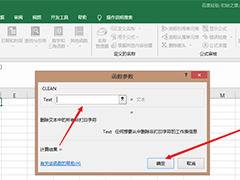
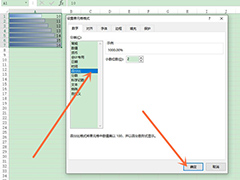
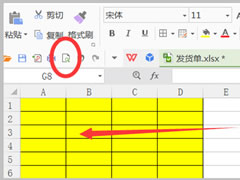
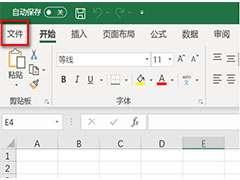
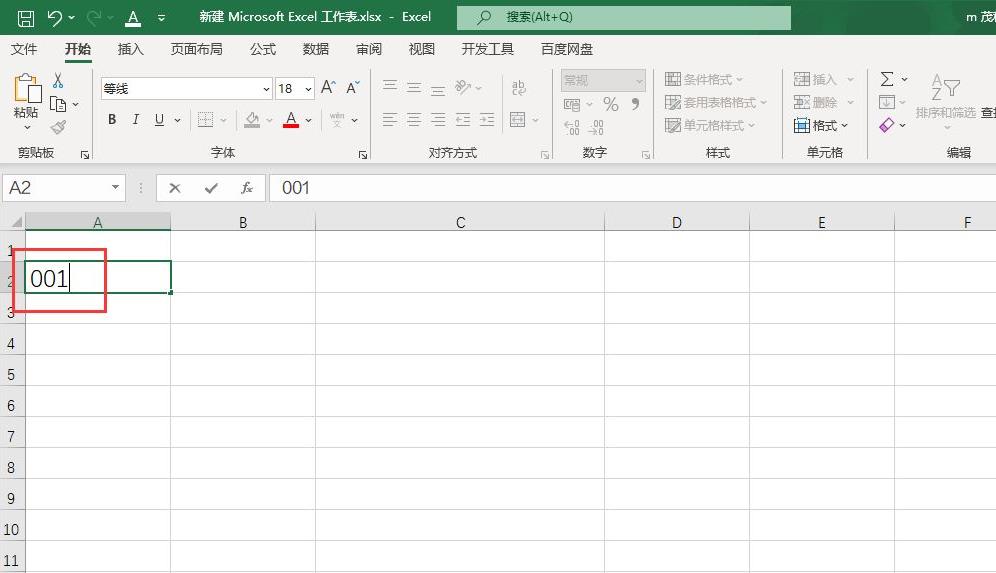
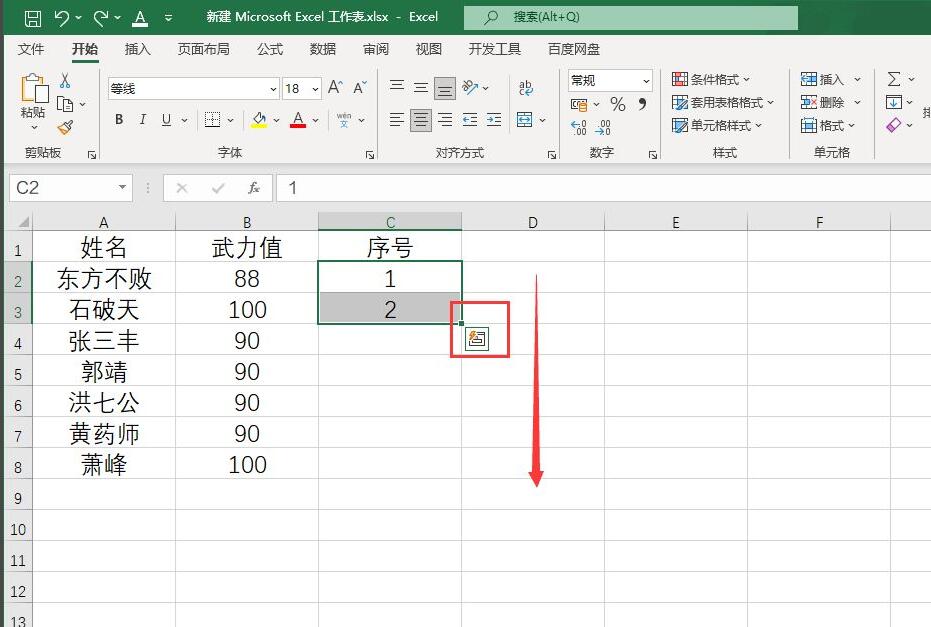
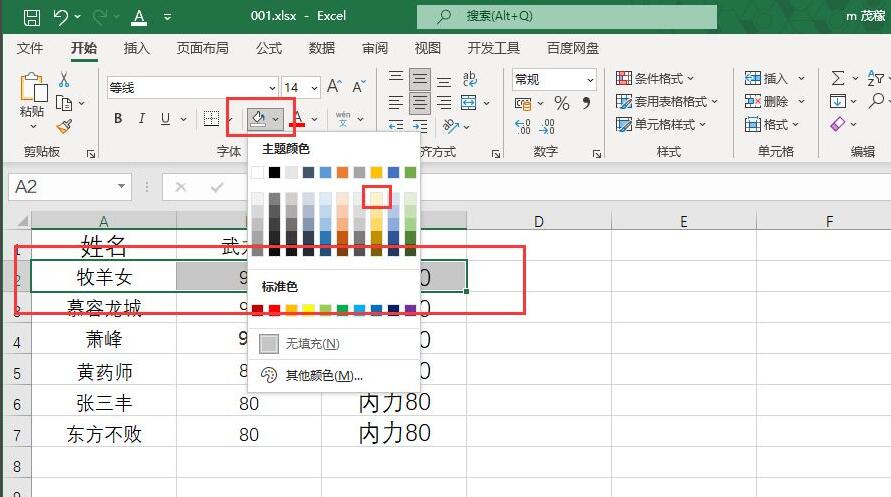


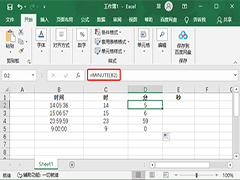
最新评论